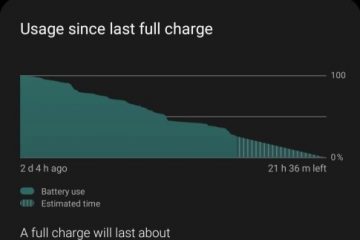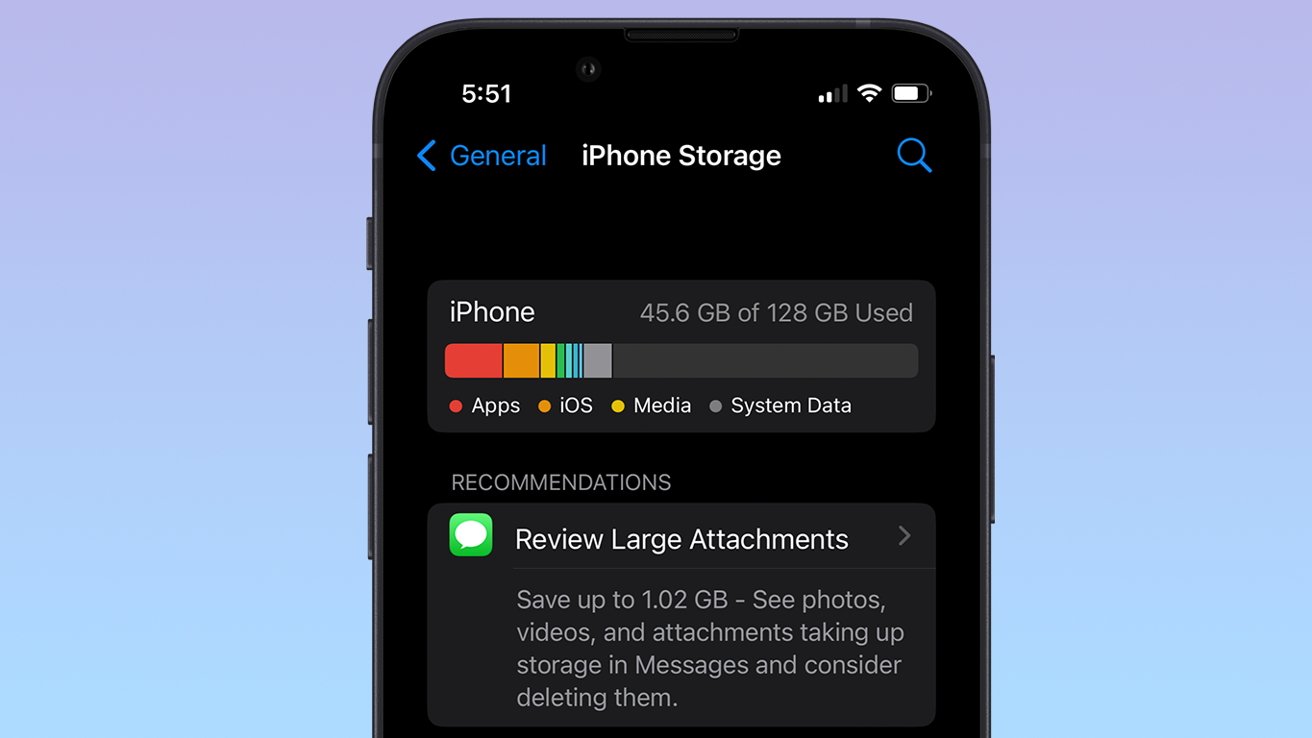
การเปิดเผยข้อมูล: หากคุณซื้อผ่านเรา ลิงค์ เราอาจได้รับค่าคอมมิชชั่นในฐานะพันธมิตรและ Amazon Associate
ล้างพื้นที่เพิ่มเติมบน iPhone และ iCloud ของคุณด้วยการจัดการพื้นที่จัดเก็บข้อมูล iMessage ของคุณ
หากคุณพบว่าคุณใช้พื้นที่จัดเก็บข้อมูล iCloud เป็นประจำเนื่องจากข้อความ คุณสามารถเพิ่มพื้นที่ว่างได้สองวิธี
สิ่งแรกคือการตรวจสอบว่าคุณบันทึกประวัติ iMessage ของคุณนานแค่ไหนตั้งแต่แรก หากคุณส่งข้อความถึงผู้คนจำนวนมาก คุณอาจต้องการเปลี่ยนระยะเวลาการจัดเก็บข้อความก่อนที่จะถูกลบโดยอัตโนมัติ
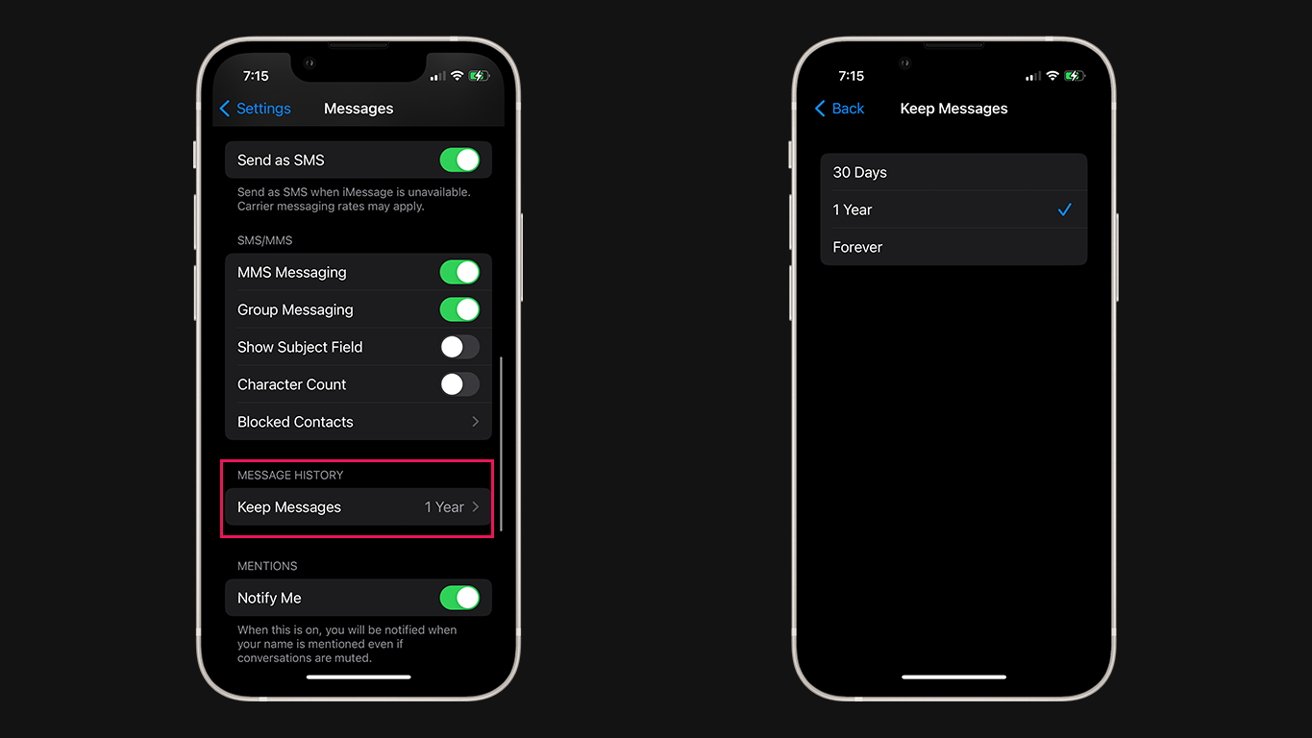
วิธีกำหนดระยะเวลาจัดเก็บ iMessages
เปิด การตั้งค่า เลื่อนลงแล้วแตะ ข้อความ เลื่อนลงแล้วแตะ เก็บข้อความ ใต้หัวข้อย่อย”ประวัติข้อความ”ขึ้นอยู่กับค่ากำหนดของคุณ เปลี่ยนเป็น 1 ปีหรือ 30 วัน
คุณอาจยังคงมีปัญหาด้านพื้นที่เก็บข้อมูล แม้ว่าคุณจะเปลี่ยนระยะเวลาในการจัดเก็บ iMessage ของคุณแล้วก็ตาม วิธีที่ง่ายที่สุดในการล้างพื้นที่เก็บข้อมูลจำนวนมากที่เกี่ยวข้องกับ Messages คือการลบการสนทนาของคุณ
อย่างไรก็ตาม คุณอาจไม่ต้องการลบทุกการสนทนาที่คุณมี ซึ่งเข้าใจได้
คุณยังคงสามารถล้างพื้นที่จำนวนมากได้เพียงแค่ลบไฟล์แนบที่มีขนาดใหญ่กว่าภายใน Messages เช่น วิดีโอหรือรูปภาพ
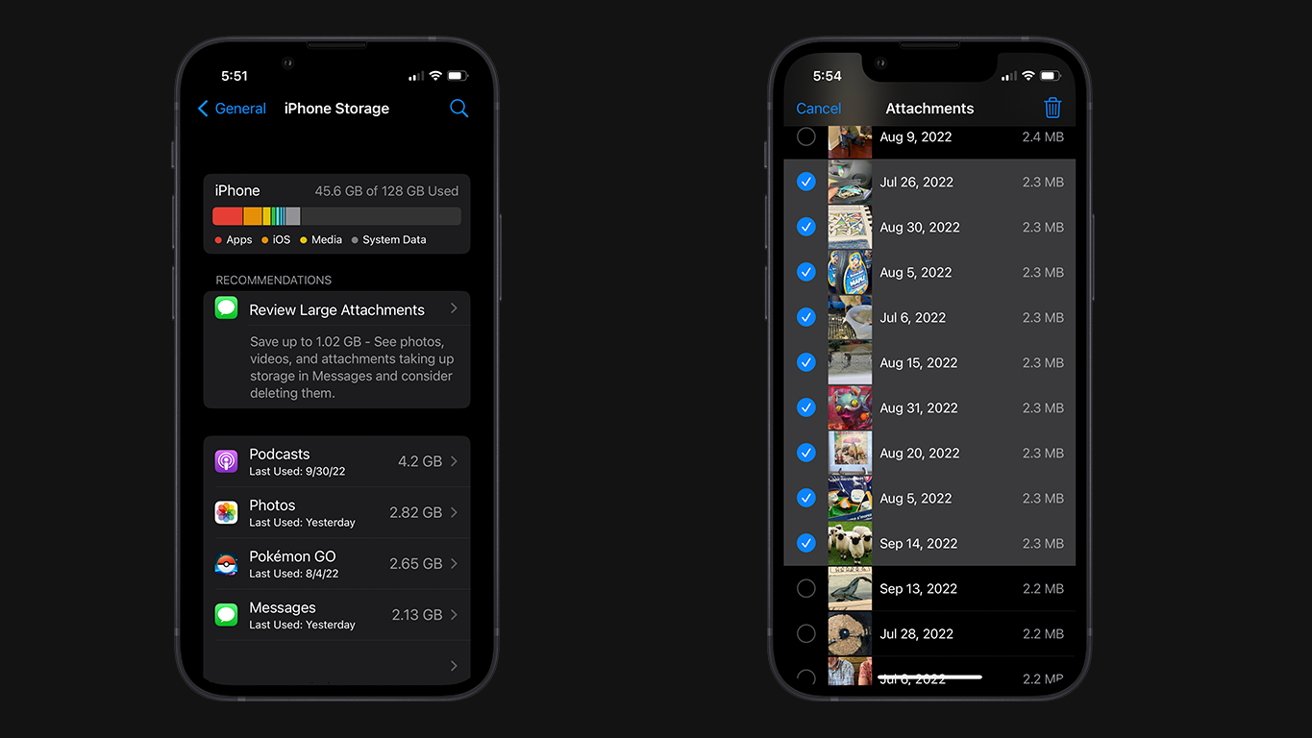
วิธีลบไฟล์แนบขนาดใหญ่ในข้อความ
เปิด การตั้งค่า แตะ ทั่วไป แตะ ที่เก็บข้อมูล iPhone เลื่อนลงแล้วแตะ ข้อความ หากได้รับแจ้ง ให้แตะ ตรวจสอบไฟล์แนบขนาดใหญ่ ถ้าไม่ ให้แตะ รูปภาพ วิดีโอ หรือ ไฟล์ แตะ แก้ไข ลบไฟล์ขนาดใหญ่ที่คุณไม่ต้องการ
เคล็ดลับ: Apple สั่งไฟล์แนบจากใหญ่ไปเล็กที่สุด ดังนั้นจึงควรทำงานจากบนลงล่าง
นอกจากนี้ สามารถดูไฟล์แนบได้ครั้งละมากเท่านั้น ดังนั้น คุณจะต้องออกจากเมนูและกลับเข้าไปใหม่หลังจากใช้รายการปัจจุบันหมดแล้ว